TOYOTA PROACE 2022 Betriebsanleitungen (in German)
Manufacturer: TOYOTA, Model Year: 2022, Model line: PROACE, Model: TOYOTA PROACE 2022Pages: 360, PDF-Größe: 69.77 MB
Page 271 of 360
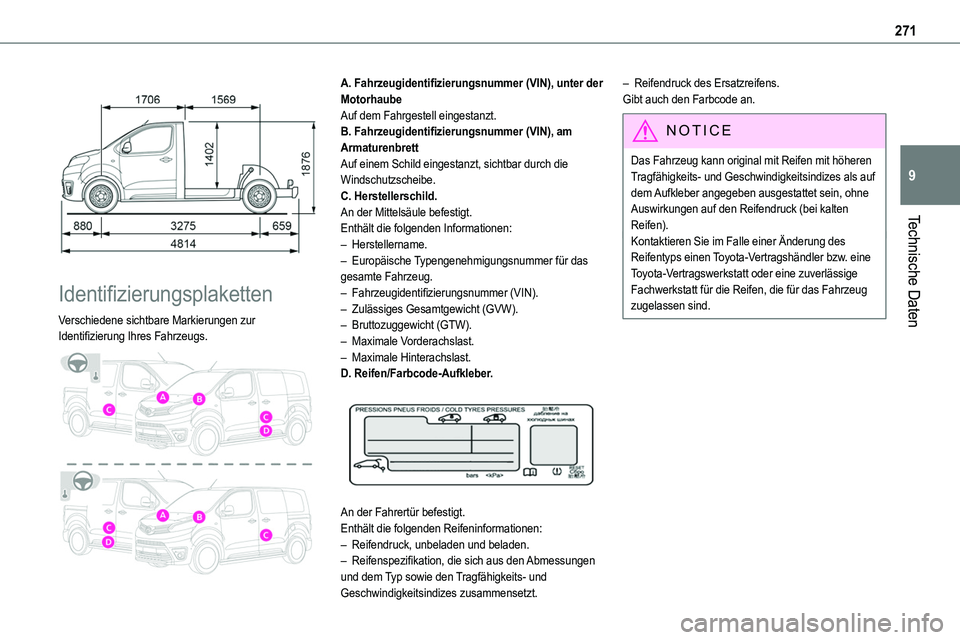
271
Technische Daten
9
Identifizierungsplaketten
Verschiedene sichtbare Markierungen zur Identifizierung Ihres Fahrzeugs.
A. Fahrzeugidentifizierungsnummer (VIN), unter der MotorhaubeAuf dem Fahrgestell eingestanzt.B. Fahrzeugidentifizierungsnummer (VIN), am ArmaturenbrettAuf einem Schild eingestanzt, sichtbar durch die Windschutzscheibe.C. Herstellerschild.An der Mittelsäule befestigt.
Enthält die folgenden Informationen:– Herstellername.– Europäische Typengenehmigungsnummer für das gesamte Fahrzeug.– Fahrzeugidentifizierungsnummer (VIN).– Zulässiges Gesamtgewicht (GVW).– Bruttozuggewicht (GTW).– Maximale Vorderachslast.– Maximale Hinterachslast.D. Reifen/Farbcode-Aufkleber.
An der Fahrertür befestigt.Enthält die folgenden Reifeninformationen:– Reifendruck, unbeladen und beladen.– Reifenspezifikation, die sich aus den Abmessungen und dem Typ sowie den Tragfähigkeits- und Geschwindigkeitsindizes zusammensetzt.
– Reifendruck des Ersatzreifens.Gibt auch den Farbcode an.
NOTIC E
Das Fahrzeug kann original mit Reifen mit höheren Tragfähigkeits- und Geschwindigkeitsindizes als auf dem Aufkleber angegeben ausgestattet sein, ohne Auswirkungen auf den Reifendruck (bei kalten
Reifen).Kontaktieren Sie im Falle einer Änderung des Reifentyps einen Toyota-Vertragshändler bzw. eine Toyota-Vertragswerkstatt oder eine zuverlässige Fachwerkstatt für die Reifen, die für das Fahrzeug zugelassen sind.
Page 272 of 360
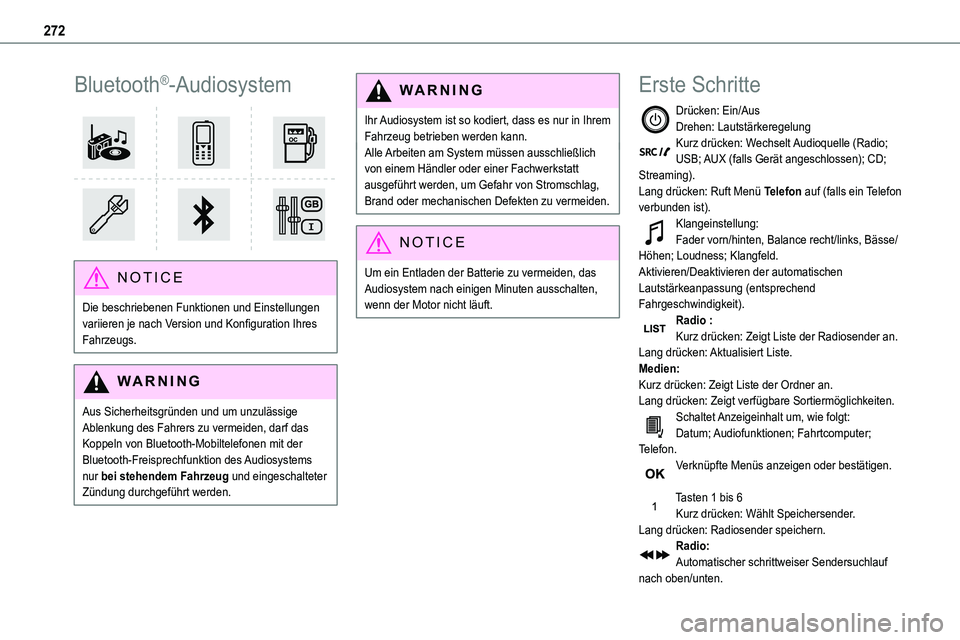
272
Bluetooth®-Audiosystem
NOTIC E
Die beschriebenen Funktionen und Einstellungen variieren je nach Version und Konfiguration Ihres Fahrzeugs.
WARNI NG
Aus Sicherheitsgründen und um unzulässige Ablenkung des Fahrers zu vermeiden, darf das Koppeln von Bluetooth-Mobiltelefonen mit der Bluetooth-Freisprechfunktion des Audiosystems nur bei stehendem Fahrzeug und eingeschalteter Zündung durchgeführt werden.
WARNI NG
Ihr Audiosystem ist so kodiert, dass es nur in Ihrem Fahrzeug betrieben werden kann.Alle Arbeiten am System müssen ausschließlich von einem Händler oder einer Fachwerkstatt ausgeführt werden, um Gefahr von Stromschlag, Brand oder mechanischen Defekten zu vermeiden.
NOTIC E
Um ein Entladen der Batterie zu vermeiden, das Audiosystem nach einigen Minuten ausschalten, wenn der Motor nicht läuft.
Erste Schritte
Drücken: Ein/AusDrehen: LautstärkeregelungKurz drücken: Wechselt Audioquelle (Radio; USB; AUX (falls Gerät angeschlossen); CD; Streaming).Lang drücken: Ruft Menü Telefon auf (falls ein Telefon verbunden ist).
Klangeinstellung:Fader vorn/hinten, Balance recht/links, Bässe/Höhen; Loudness; Klangfeld.Aktivieren/Deaktivieren der automatischen Lautstärkeanpassung (entsprechend Fahrgeschwindigkeit).Radio :Kurz drücken: Zeigt Liste der Radiosender an.Lang drücken: Aktualisiert Liste.Medien:Kurz drücken: Zeigt Liste der Ordner an.Lang drücken: Zeigt verfügbare Sortiermöglichkeiten.Schaltet Anzeigeinhalt um, wie folgt:Datum; Audiofunktionen; Fahrtcomputer; Telefon.Verknüpfte Menüs anzeigen oder bestätigen.
Tasten 1 bis 6Kurz drücken: Wählt Speichersender.Lang drücken: Radiosender speichern.Radio:Automatischer schrittweiser Sendersuchlauf nach oben/unten.
Page 273 of 360
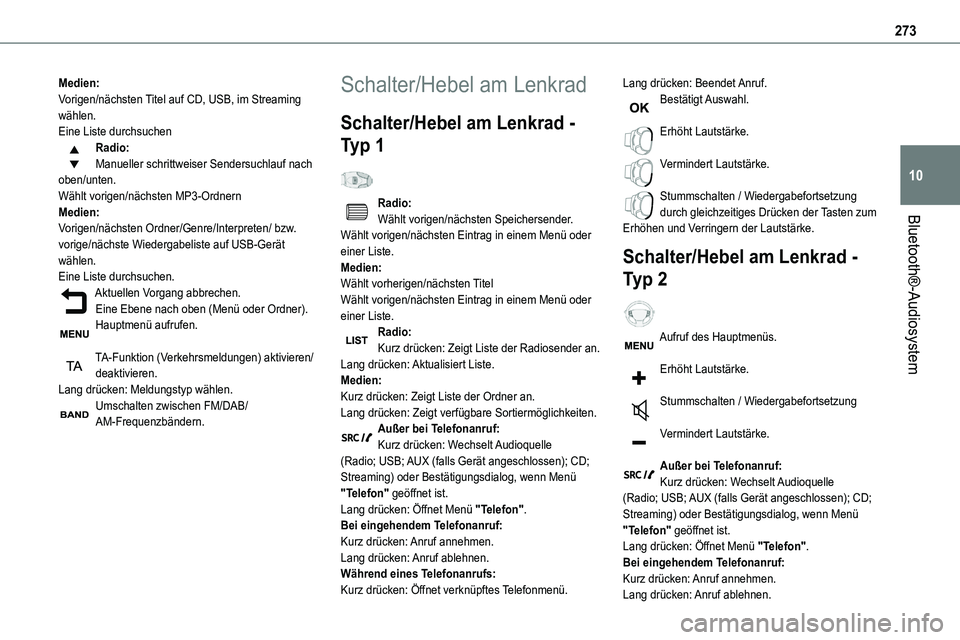
273
Bluetooth®-Audiosystem
10
Medien:Vorigen/nächsten Titel auf CD, USB, im Streaming wählen.Eine Liste durchsuchenRadio:Manueller schrittweiser Sendersuchlauf nach oben/unten.Wählt vorigen/nächsten MP3-OrdnernMedien:
Vorigen/nächsten Ordner/Genre/Interpreten/ bzw. vorige/nächste Wiedergabeliste auf USB-Gerät wählen.Eine Liste durchsuchen.Aktuellen Vorgang abbrechen.Eine Ebene nach oben (Menü oder Ordner).Hauptmenü aufrufen.
TA-Funktion (Verkehrsmeldungen) aktivieren/deaktivieren.Lang drücken: Meldungstyp wählen.Umschalten zwischen FM/DAB/AM-Frequenzbändern.
Schalter/Hebel am Lenkrad
Schalter/Hebel am Lenkrad -
Typ 1
Radio:Wählt vorigen/nächsten Speichersender.
Wählt vorigen/nächsten Eintrag in einem Menü oder einer Liste.Medien:Wählt vorherigen/nächsten TitelWählt vorigen/nächsten Eintrag in einem Menü oder einer Liste.Radio:Kurz drücken: Zeigt Liste der Radiosender an.Lang drücken: Aktualisiert Liste.Medien:Kurz drücken: Zeigt Liste der Ordner an.Lang drücken: Zeigt verfügbare Sortiermöglichkeiten.Außer bei Telefonanruf:Kurz drücken: Wechselt Audioquelle (Radio; USB; AUX (falls Gerät angeschlossen); CD; Streaming) oder Bestätigungsdialog, wenn Menü "Telefon" geöffnet ist.Lang drücken: Öffnet Menü "Telefon".Bei eingehendem Telefonanruf:Kurz drücken: Anruf annehmen.Lang drücken: Anruf ablehnen.Während eines Telefonanrufs:Kurz drücken: Öffnet verknüpftes Telefonmenü.
Lang drücken: Beendet Anruf.Bestätigt Auswahl.
Erhöht Lautstärke.
Vermindert Lautstärke.
Stummschalten / Wiedergabefortsetzung durch gleichzeitiges Drücken der Tasten zum
Erhöhen und Verringern der Lautstärke.
Schalter/Hebel am Lenkrad -
Typ 2
Aufruf des Hauptmenüs.
Erhöht Lautstärke.
Stummschalten / Wiedergabefortsetzung
Vermindert Lautstärke.
Außer bei Telefonanruf:Kurz drücken: Wechselt Audioquelle (Radio; USB; AUX (falls Gerät angeschlossen); CD; Streaming) oder Bestätigungsdialog, wenn Menü "Telefon" geöffnet ist.Lang drücken: Öffnet Menü "Telefon".Bei eingehendem Telefonanruf:Kurz drücken: Anruf annehmen.Lang drücken: Anruf ablehnen.
Page 274 of 360
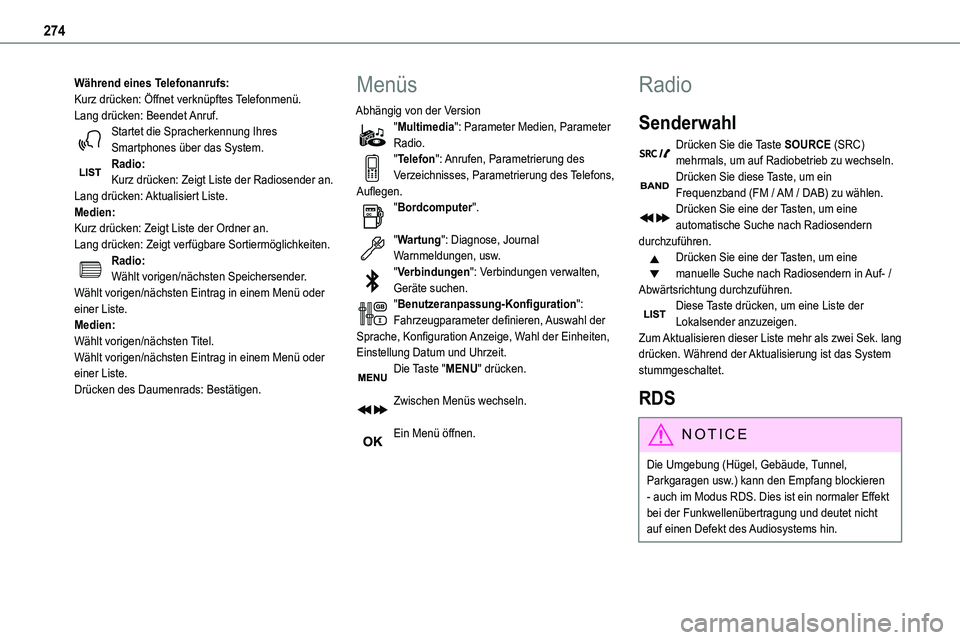
274
Während eines Telefonanrufs:Kurz drücken: Öffnet verknüpftes Telefonmenü.Lang drücken: Beendet Anruf.Startet die Spracherkennung Ihres Smartphones über das System.Radio:Kurz drücken: Zeigt Liste der Radiosender an.Lang drücken: Aktualisiert Liste.Medien:
Kurz drücken: Zeigt Liste der Ordner an.Lang drücken: Zeigt verfügbare Sortiermöglichkeiten.Radio:Wählt vorigen/nächsten Speichersender.Wählt vorigen/nächsten Eintrag in einem Menü oder einer Liste.Medien:Wählt vorigen/nächsten Titel.Wählt vorigen/nächsten Eintrag in einem Menü oder einer Liste.Drücken des Daumenrads: Bestätigen.
Menüs
Abhängig von der Version"Multimedia": Parameter Medien, Parameter Radio."Telefon": Anrufen, Parametrierung des Verzeichnisses, Parametrierung des Telefons, Auflegen."Bordcomputer".
"Wartung": Diagnose, Journal Warnmeldungen, usw."Verbindungen": Verbindungen verwalten, Geräte suchen."Benutzeranpassung-Konfiguration": Fahrzeugparameter definieren, Auswahl der Sprache, Konfiguration Anzeige, Wahl der Einheiten, Einstellung Datum und Uhrzeit.Die Taste "MENU" drücken.
Zwischen Menüs wechseln.
Ein Menü öffnen.
Radio
Senderwahl
Drücken Sie die Taste SOURCE (SRC) mehrmals, um auf Radiobetrieb zu wechseln.Drücken Sie diese Taste, um ein Frequenzband (FM / AM / DAB) zu wählen.Drücken Sie eine der Tasten, um eine
automatische Suche nach Radiosendern durchzuführen.Drücken Sie eine der Tasten, um eine manuelle Suche nach Radiosendern in Auf- / Abwärtsrichtung durchzuführen.Diese Taste drücken, um eine Liste der Lokalsender anzuzeigen.Zum Aktualisieren dieser Liste mehr als zwei Sek. lang drücken. Während der Aktualisierung ist das System stummgeschaltet.
RDS
NOTIC E
Die Umgebung (Hügel, Gebäude, Tunnel, Parkgaragen usw.) kann den Empfang blockieren - auch im Modus RDS. Dies ist ein normaler Effekt bei der Funkwellenübertragung und deutet nicht auf einen Defekt des Audiosystems hin.
Page 275 of 360
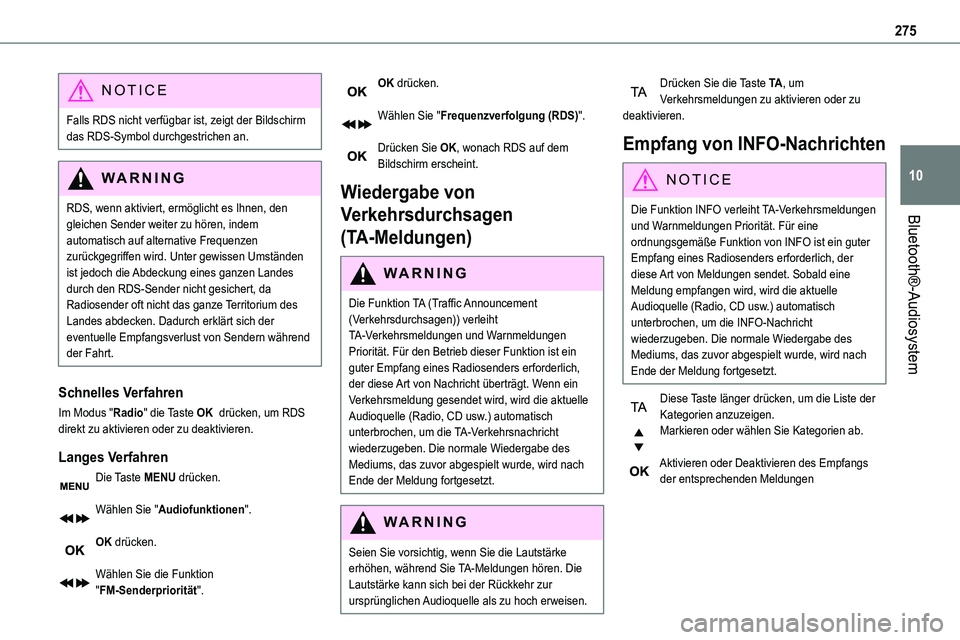
275
Bluetooth®-Audiosystem
10
NOTIC E
Falls RDS nicht verfügbar ist, zeigt der Bildschirm das RDS-Symbol durchgestrichen an.
WARNI NG
RDS, wenn aktiviert, ermöglicht es Ihnen, den gleichen Sender weiter zu hören, indem automatisch auf alternative Frequenzen zurückgegriffen wird. Unter gewissen Umständen ist jedoch die Abdeckung eines ganzen Landes durch den RDS-Sender nicht gesichert, da Radiosender oft nicht das ganze Territorium des Landes abdecken. Dadurch erklärt sich der eventuelle Empfangsverlust von Sendern während der Fahrt.
Schnelles Verfahren
Im Modus "Radio" die Taste OK drücken, um RDS direkt zu aktivieren oder zu deaktivieren.
Langes Verfahren
Die Taste MENU drücken.
Wählen Sie "Audiofunktionen".
OK drücken.
Wählen Sie die Funktion "FM-Senderpriorität".
OK drücken.
Wählen Sie "Frequenzverfolgung (RDS)".
Drücken Sie OK, wonach RDS auf dem Bildschirm erscheint.
Wiedergabe von
Verkehrsdurchsagen
(TA-Meldungen)
WARNI NG
Die Funktion TA (Traffic Announcement (Verkehrsdurchsagen)) verleiht TA-Verkehrsmeldungen und Warnmeldungen Priorität. Für den Betrieb dieser Funktion ist ein guter Empfang eines Radiosenders erforderlich, der diese Art von Nachricht überträgt. Wenn ein Verkehrsmeldung gesendet wird, wird die aktuelle Audioquelle (Radio, CD usw.) automatisch unterbrochen, um die TA-Verkehrsnachricht wiederzugeben. Die normale Wiedergabe des Mediums, das zuvor abgespielt wurde, wird nach Ende der Meldung fortgesetzt.
WARNI NG
Seien Sie vorsichtig, wenn Sie die Lautstärke erhöhen, während Sie TA-Meldungen hören. Die
Lautstärke kann sich bei der Rückkehr zur ursprünglichen Audioquelle als zu hoch erweisen.
Drücken Sie die Taste TA, um Verkehrsmeldungen zu aktivieren oder zu deaktivieren.
Empfang von INFO-Nachrichten
NOTIC E
Die Funktion INFO verleiht TA-Verkehrsmeldungen und Warnmeldungen Priorität. Für eine ordnungsgemäße Funktion von INFO ist ein guter Empfang eines Radiosenders erforderlich, der diese Art von Meldungen sendet. Sobald eine Meldung empfangen wird, wird die aktuelle Audioquelle (Radio, CD usw.) automatisch unterbrochen, um die INFO-Nachricht wiederzugeben. Die normale Wiedergabe des Mediums, das zuvor abgespielt wurde, wird nach Ende der Meldung fortgesetzt.
Diese Taste länger drücken, um die Liste der Kategorien anzuzeigen.Markieren oder wählen Sie Kategorien ab.
Aktivieren oder Deaktivieren des Empfangs der entsprechenden Meldungen
Page 276 of 360
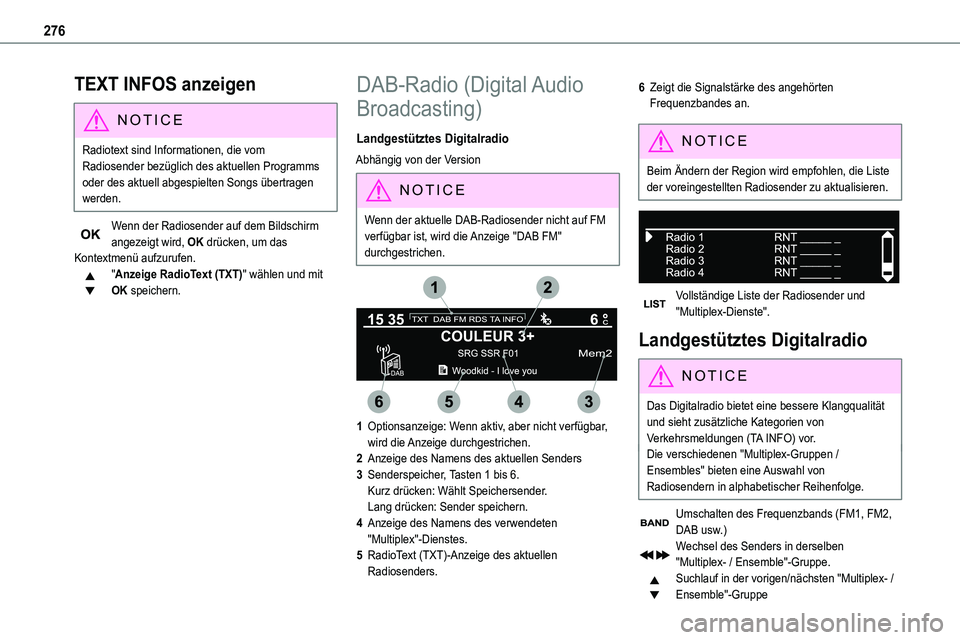
276
TEXT INFOS anzeigen
NOTIC E
Radiotext sind Informationen, die vom Radiosender bezüglich des aktuellen Programms oder des aktuell abgespielten Songs übertragen werden.
Wenn der Radiosender auf dem Bildschirm angezeigt wird, OK drücken, um das Kontextmenü aufzurufen."Anzeige RadioText (TXT)" wählen und mit OK speichern.
DAB-Radio (Digital Audio
Broadcasting)
Landgestütztes Digitalradio
Abhängig von der Version
NOTIC E
Wenn der aktuelle DAB-Radiosender nicht auf FM verfügbar ist, wird die Anzeige "DAB FM" durchgestrichen.
1Optionsanzeige: Wenn aktiv, aber nicht verfügbar,
wird die Anzeige durchgestrichen.
2Anzeige des Namens des aktuellen Senders
3Senderspeicher, Tasten 1 bis 6.Kurz drücken: Wählt Speichersender.Lang drücken: Sender speichern.
4Anzeige des Namens des verwendeten "Multiplex"-Dienstes.
5RadioText (TXT)-Anzeige des aktuellen Radiosenders.
6Zeigt die Signalstärke des angehörten Frequenzbandes an.
NOTIC E
Beim Ändern der Region wird empfohlen, die Liste der voreingestellten Radiosender zu aktualisieren.
Vollständige Liste der Radiosender und "Multiplex-Dienste".
Landgestütztes Digitalradio
NOTIC E
Das Digitalradio bietet eine bessere Klangqualität und sieht zusätzliche Kategorien von
Verkehrsmeldungen (TA INFO) vor.Die verschiedenen "Multiplex-Gruppen /Ensembles" bieten eine Auswahl von Radiosendern in alphabetischer Reihenfolge.
Umschalten des Frequenzbands (FM1, FM2, DAB usw.)Wechsel des Senders in derselben "Multiplex- / Ensemble"-Gruppe.Suchlauf in der vorigen/nächsten "Multiplex- / Ensemble"-Gruppe
Page 277 of 360
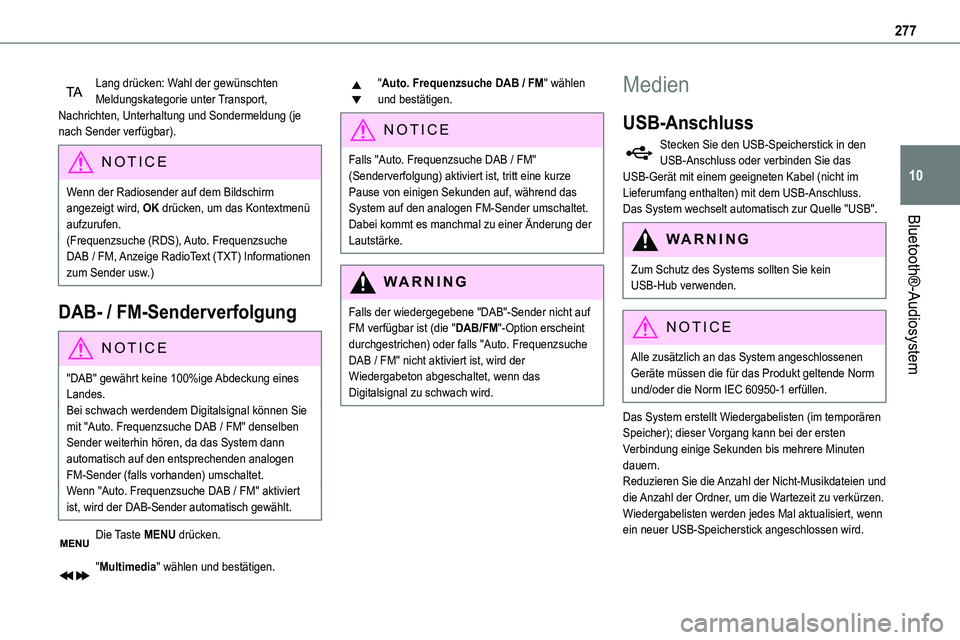
277
Bluetooth®-Audiosystem
10
Lang drücken: Wahl der gewünschten Meldungskategorie unter Transport, Nachrichten, Unterhaltung und Sondermeldung (je nach Sender verfügbar).
NOTIC E
Wenn der Radiosender auf dem Bildschirm angezeigt wird, OK drücken, um das Kontextmenü aufzurufen.(Frequenzsuche (RDS), Auto. Frequenzsuche DAB / FM, Anzeige RadioText (TXT) Informationen zum Sender usw.)
DAB- / FM-Senderverfolgung
NOTIC E
"DAB" gewährt keine 100%ige Abdeckung eines Landes.Bei schwach werdendem Digitalsignal können Sie mit "Auto. Frequenzsuche DAB / FM" denselben Sender weiterhin hören, da das System dann automatisch auf den entsprechenden analogen FM-Sender (falls vorhanden) umschaltet.Wenn "Auto. Frequenzsuche DAB / FM" aktiviert ist, wird der DAB-Sender automatisch gewählt.
Die Taste MENU drücken.
"Multimedia" wählen und bestätigen.
"Auto. Frequenzsuche DAB / FM" wählen und bestätigen.
NOTIC E
Falls "Auto. Frequenzsuche DAB / FM" (Senderverfolgung) aktiviert ist, tritt eine kurze Pause von einigen Sekunden auf, während das System auf den analogen FM-Sender umschaltet. Dabei kommt es manchmal zu einer Änderung der Lautstärke.
WARNI NG
Falls der wiedergegebene "DAB"-Sender nicht auf FM verfügbar ist (die "DAB/FM"-Option erscheint durchgestrichen) oder falls "Auto. Frequenzsuche DAB / FM" nicht aktiviert ist, wird der Wiedergabeton abgeschaltet, wenn das Digitalsignal zu schwach wird.
Medien
USB-Anschluss
Stecken Sie den USB-Speicherstick in den USB-Anschluss oder verbinden Sie das USB-Gerät mit einem geeigneten Kabel (nicht im Lieferumfang enthalten) mit dem USB-Anschluss.Das System wechselt automatisch zur Quelle "USB".
WARNI NG
Zum Schutz des Systems sollten Sie kein USB-Hub verwenden.
NOTIC E
Alle zusätzlich an das System angeschlossenen Geräte müssen die für das Produkt geltende Norm und/oder die Norm IEC 60950-1 erfüllen.
Das System erstellt Wiedergabelisten (im temporären Speicher); dieser Vorgang kann bei der ersten Verbindung einige Sekunden bis mehrere Minuten dauern.Reduzieren Sie die Anzahl der Nicht-Musikdateien und die Anzahl der Ordner, um die Wartezeit zu verkürzen. Wiedergabelisten werden jedes Mal aktualisiert, wenn ein neuer USB-Speicherstick angeschlossen wird.
Page 278 of 360
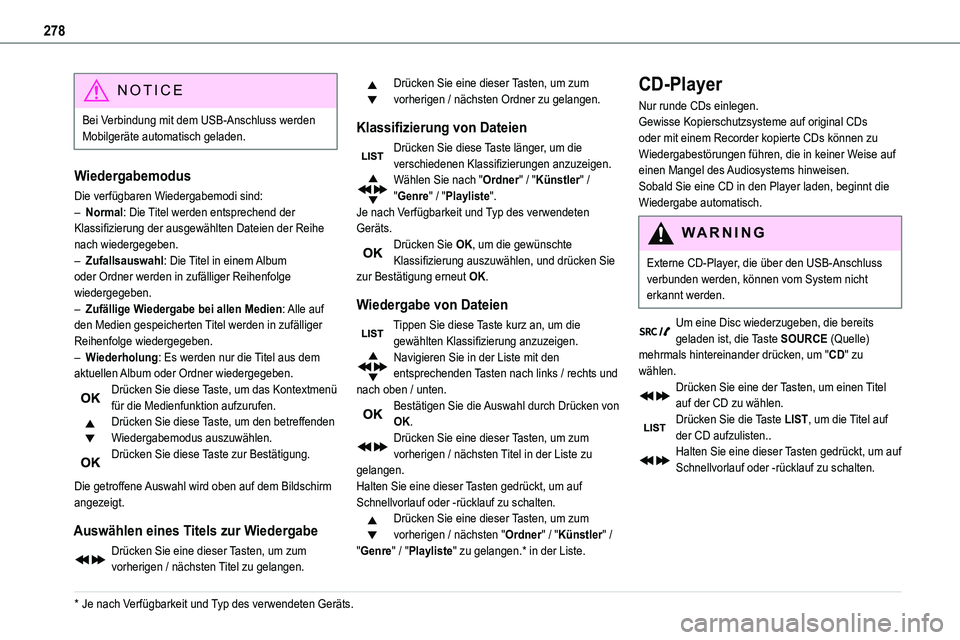
278
NOTIC E
Bei Verbindung mit dem USB-Anschluss werden Mobilgeräte automatisch geladen.
Wiedergabemodus
Die verfügbaren Wiedergabemodi sind:– Normal: Die Titel werden entsprechend der
Klassifizierung der ausgewählten Dateien der Reihe nach wiedergegeben.– Zufallsauswahl: Die Titel in einem Album oder Ordner werden in zufälliger Reihenfolge wiedergegeben.– Zufällige Wiedergabe bei allen Medien: Alle auf den Medien gespeicherten Titel werden in zufälliger Reihenfolge wiedergegeben.– Wiederholung: Es werden nur die Titel aus dem aktuellen Album oder Ordner wiedergegeben.Drücken Sie diese Taste, um das Kontextmenü für die Medienfunktion aufzurufen.Drücken Sie diese Taste, um den betreffenden Wiedergabemodus auszuwählen.Drücken Sie diese Taste zur Bestätigung.
Die getroffene Auswahl wird oben auf dem Bildschirm angezeigt.
Auswählen eines Titels zur Wiedergabe
Drücken Sie eine dieser Tasten, um zum vorherigen / nächsten Titel zu gelangen.
* Je nach Verfügbarkeit und Typ des verwendeten Geräts.
Drücken Sie eine dieser Tasten, um zum vorherigen / nächsten Ordner zu gelangen.
Klassifizierung von Dateien
Drücken Sie diese Taste länger, um die verschiedenen Klassifizierungen anzuzeigen.Wählen Sie nach "Ordner" / "Künstler" / "Genre" / "Playliste".Je nach Verfügbarkeit und Typ des verwendeten
Geräts.Drücken Sie OK, um die gewünschte Klassifizierung auszuwählen, und drücken Sie zur Bestätigung erneut OK.
Wiedergabe von Dateien
Tippen Sie diese Taste kurz an, um die gewählten Klassifizierung anzuzeigen.Navigieren Sie in der Liste mit den entsprechenden Tasten nach links / rechts und nach oben / unten.Bestätigen Sie die Auswahl durch Drücken von OK.Drücken Sie eine dieser Tasten, um zum vorherigen / nächsten Titel in der Liste zu gelangen.Halten Sie eine dieser Tasten gedrückt, um auf Schnellvorlauf oder -rücklauf zu schalten.Drücken Sie eine dieser Tasten, um zum vorherigen / nächsten "Ordner" / "Künstler" / "Genre" / "Playliste" zu gelangen.* in der Liste.
CD-Player
Nur runde CDs einlegen.Gewisse Kopierschutzsysteme auf original CDs oder mit einem Recorder kopierte CDs können zu Wiedergabestörungen führen, die in keiner Weise auf einen Mangel des Audiosystems hinweisen.Sobald Sie eine CD in den Player laden, beginnt die Wiedergabe automatisch.
W ARNI NG
Externe CD-Player, die über den USB-Anschluss verbunden werden, können vom System nicht erkannt werden.
Um eine Disc wiederzugeben, die bereits geladen ist, die Taste SOURCE (Quelle) mehrmals hintereinander drücken, um "CD" zu wählen.Drücken Sie eine der Tasten, um einen Titel auf der CD zu wählen.Drücken Sie die Taste LIST, um die Titel auf der CD aufzulisten..Halten Sie eine dieser Tasten gedrückt, um auf Schnellvorlauf oder -rücklauf zu schalten.
Page 279 of 360
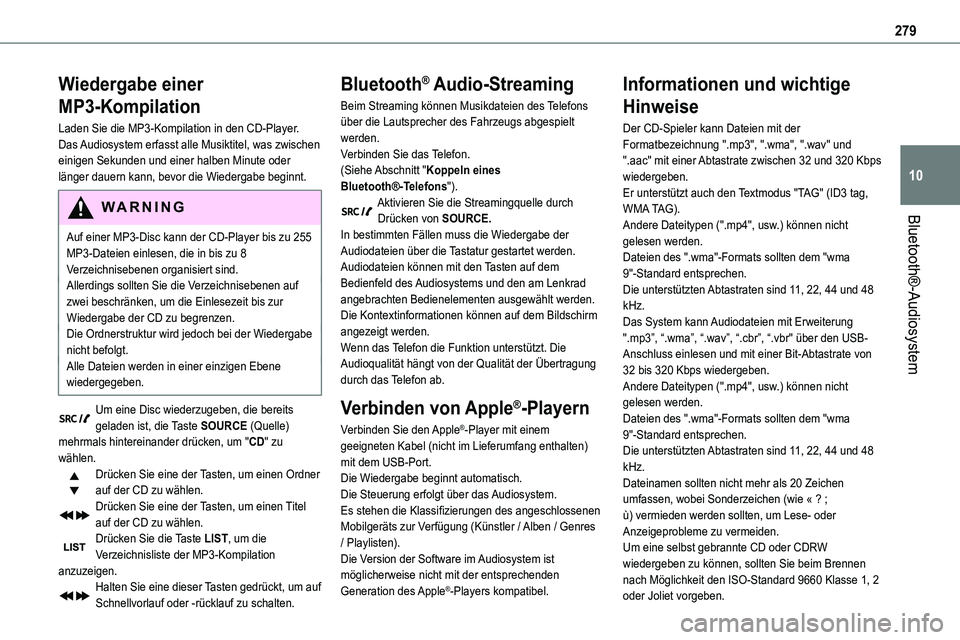
279
Bluetooth®-Audiosystem
10
Wiedergabe einer
MP3-Kompilation
Laden Sie die MP3-Kompilation in den CD-Player.Das Audiosystem erfasst alle Musiktitel, was zwischen einigen Sekunden und einer halben Minute oder länger dauern kann, bevor die Wiedergabe beginnt.
WARNI NG
Auf einer MP3-Disc kann der CD-Player bis zu 255 MP3-Dateien einlesen, die in bis zu 8 Verzeichnisebenen organisiert sind.Allerdings sollten Sie die Verzeichnisebenen auf zwei beschränken, um die Einlesezeit bis zur Wiedergabe der CD zu begrenzen.Die Ordnerstruktur wird jedoch bei der Wiedergabe nicht befolgt.Alle Dateien werden in einer einzigen Ebene wiedergegeben.
Um eine Disc wiederzugeben, die bereits geladen ist, die Taste SOURCE (Quelle) mehrmals hintereinander drücken, um "CD" zu wählen.Drücken Sie eine der Tasten, um einen Ordner auf der CD zu wählen.Drücken Sie eine der Tasten, um einen Titel auf der CD zu wählen.
Drücken Sie die Taste LIST, um die Verzeichnisliste der MP3-Kompilation anzuzeigen.Halten Sie eine dieser Tasten gedrückt, um auf Schnellvorlauf oder -rücklauf zu schalten.
Bluetooth® Audio-Streaming
Beim Streaming können Musikdateien des Telefons über die Lautsprecher des Fahrzeugs abgespielt werden.Verbinden Sie das Telefon.(Siehe Abschnitt "Koppeln eines Bluetooth®-Telefons").Aktivieren Sie die Streamingquelle durch Drücken von SOURCE.
In bestimmten Fällen muss die Wiedergabe der Audiodateien über die Tastatur gestartet werden.Audiodateien können mit den Tasten auf dem Bedienfeld des Audiosystems und den am Lenkrad angebrachten Bedienelementen ausgewählt werden. Die Kontextinformationen können auf dem Bildschirm angezeigt werden.Wenn das Telefon die Funktion unterstützt. Die Audioqualität hängt von der Qualität der Übertragung durch das Telefon ab.
Verbinden von Apple®-Playern
Verbinden Sie den Apple®-Player mit einem geeigneten Kabel (nicht im Lieferumfang enthalten) mit dem USB-Port.Die Wiedergabe beginnt automatisch.Die Steuerung erfolgt über das Audiosystem.Es stehen die Klassifizierungen des angeschlossenen Mobilgeräts zur Verfügung (Künstler / Alben / Genres / Playlisten).Die Version der Software im Audiosystem ist möglicherweise nicht mit der entsprechenden Generation des Apple®-Players kompatibel.
Informationen und wichtige
Hinweise
Der CD-Spieler kann Dateien mit der Formatbezeichnung ".mp3", ".wma", ".wav" und ".aac" mit einer Abtastrate zwischen 32 und 320 Kbps wiedergeben.Er unterstützt auch den Textmodus "TAG" (ID3 tag, WMA TAG).
Andere Dateitypen (".mp4", usw.) können nicht gelesen werden.Dateien des ".wma"-Formats sollten dem "wma 9"-Standard entsprechen.Die unterstützten Abtastraten sind 11, 22, 44 und 48 kHz.Das System kann Audiodateien mit Erweiterung ".mp3”, “.wma”, “.wav”, “.cbr”, “.vbr" über d\
en USB-Anschluss einlesen und mit einer Bit-Abtastrate von 32 bis 320 Kbps wiedergeben.Andere Dateitypen (".mp4", usw.) können nicht gelesen werden.Dateien des ".wma"-Formats sollten dem "wma 9"-Standard entsprechen.Die unterstützten Abtastraten sind 11, 22, 44 und 48 kHz.Dateinamen sollten nicht mehr als 20 Zeichen umfassen, wobei Sonderzeichen (wie « ? ; ù) vermieden werden sollten, um Lese- oder Anzeigeprobleme zu vermeiden.Um eine selbst gebrannte CD oder CDRW wiedergeben zu können, sollten Sie beim Brennen nach Möglichkeit den ISO-Standard 9660 Klasse 1, 2 oder Joliet vorgeben.
Page 280 of 360
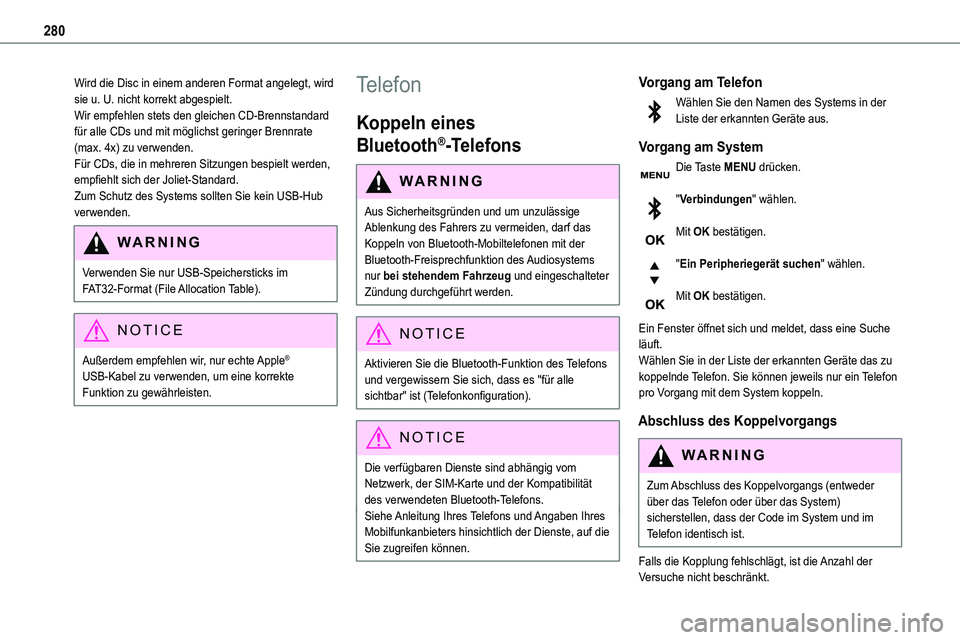
280
Wird die Disc in einem anderen Format angelegt, wird sie u. U. nicht korrekt abgespielt.Wir empfehlen stets den gleichen CD-Brennstandard für alle CDs und mit möglichst geringer Brennrate (max. 4x) zu verwenden.Für CDs, die in mehreren Sitzungen bespielt werden, empfiehlt sich der Joliet-Standard.Zum Schutz des Systems sollten Sie kein USB-Hub verwenden.
WARNI NG
Verwenden Sie nur USB-Speichersticks im FAT32-Format (File Allocation Table).
NOTIC E
Außerdem empfehlen wir, nur echte Apple® USB-Kabel zu verwenden, um eine korrekte Funktion zu gewährleisten.
Telefon
Koppeln eines
Bluetooth®-Telefons
WARNI NG
Aus Sicherheitsgründen und um unzulässige Ablenkung des Fahrers zu vermeiden, darf das Koppeln von Bluetooth-Mobiltelefonen mit der Bluetooth-Freisprechfunktion des Audiosystems nur bei stehendem Fahrzeug und eingeschalteter Zündung durchgeführt werden.
NOTIC E
Aktivieren Sie die Bluetooth-Funktion des Telefons und vergewissern Sie sich, dass es "für alle sichtbar" ist (Telefonkonfiguration).
NOTIC E
Die verfügbaren Dienste sind abhängig vom Netzwerk, der SIM-Karte und der Kompatibilität des verwendeten Bluetooth-Telefons.Siehe Anleitung Ihres Telefons und Angaben Ihres Mobilfunkanbieters hinsichtlich der Dienste, auf die Sie zugreifen können.
Vorgang am Telefon
Wählen Sie den Namen des Systems in der Liste der erkannten Geräte aus.
Vorgang am System
Die Taste MENU drücken.
"Verbindungen" wählen.
Mit OK bestätigen.
"Ein Peripheriegerät suchen" wählen.
Mit OK bestätigen.
Ein Fenster öffnet sich und meldet, dass eine Suche läuft.Wählen Sie in der Liste der erkannten Geräte das zu koppelnde Telefon. Sie können jeweils nur ein Telefon pro Vorgang mit dem System koppeln.
Abschluss des Koppelvorgangs
WARNI NG
Zum Abschluss des Koppelvorgangs (entweder über das Telefon oder über das System) sicherstellen, dass der Code im System und im
Telefon identisch ist.
Falls die Kopplung fehlschlägt, ist die Anzahl der Versuche nicht beschränkt.